Ponovna namestitev komponent DirectX v operacijskem sistemu Windows 10
Knjižnica komponent DirectX je privzeto že vgrajena v operacijski sistem Windows 10. Odvisno od vrste grafičnega vmesnika bo nameščena različica 11 ali 12. Vendar včasih uporabniki naletijo na težave z delovanjem teh datotek, še posebej, ko poskušajo igrati računalniško igro. V tem primeru boste morali znova namestiti imenike, o katerih bomo nadalje razpravljali.
Glejte tudi: Kaj je DirectX in kako deluje
Vsebina
Ponovna namestitev komponent DirectX v operacijskem sistemu Windows 10
Preden nadaljujete s takojšnjo ponovno namestitvijo, želim opozoriti, da brez nje lahko delate, če na računalniku ni nameščena najnovejša različica programa DirectX. Dovolj, da nadgradite, po katerem bi morali vsi programi delovati dobro. Najprej priporočamo, da določite, katera različica komponent je na vašem računalniku. Za podrobna navodila o tej temi poiščite naš drugi material na naslednji povezavi.
Več podrobnosti: Ugotovite različico programa DirectX
Če najdete zastarelo različico, jo lahko nadgradite samo prek centra za posodobitve Windows, tako da izvedete predhodno iskanje in namestitev najnovejše različice. Boste našli podrobno navodilo, kako to storiti v našem ločenem članku spodaj.
Več podrobnosti: Posodobite Windows 10 na najnovejšo različico
Zdaj želimo pokazati, kako je, če pravilna DirectX gradnja nepravilno deluje na računalniku z operacijskim sistemom Windows 10. Celoten proces bomo razdelili v korake, da bomo lažje ugotovili vse.
Korak 1: Priprava sistema
Ker je potrebna komponenta vdelan del operacijskega sistema, ga ne boste uspeli odstraniti sami - za pomoč se morate obrniti na programsko opremo drugega proizvajalca. Ker ta programska oprema uporablja sistemske datoteke, boste morali onemogočiti zaščito, da se izognete konfliktnim situacijam. Ta naloga se izvaja na naslednji način:
- Odprite "Start" in z iskanjem poiščite razdelek "Sistem" .
- Bodite pozorni na ploščo na levi. Tukaj kliknite "Varnost sistema" .
- Pomaknite se do zavihka Sistemska zaščita in kliknite gumb Konfiguriraj .
- Označite oznako »Onemogoči zaščito sistema« in uporabite spremembe.
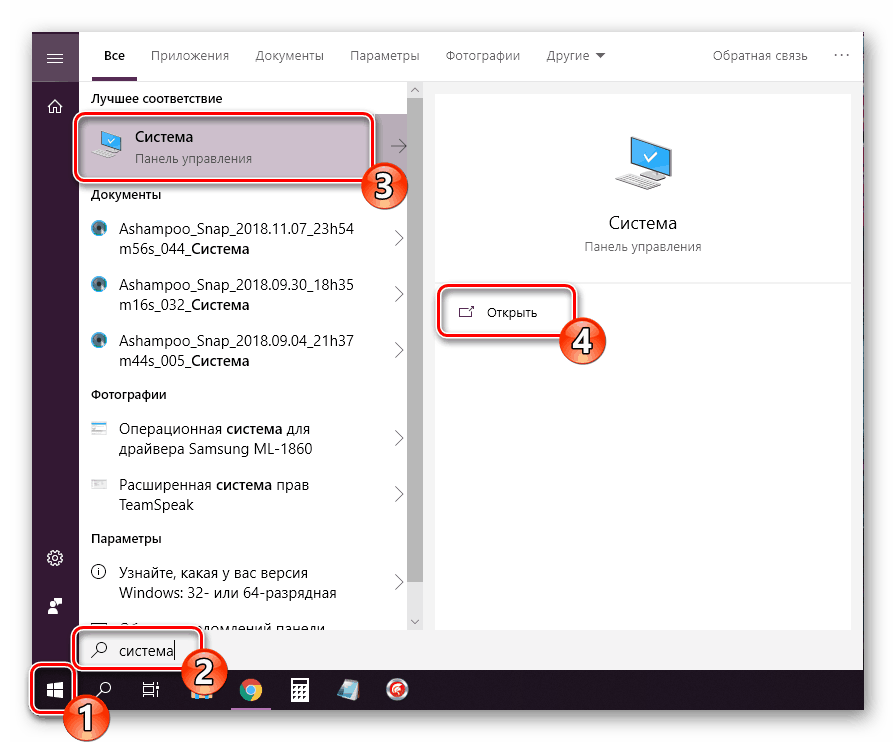
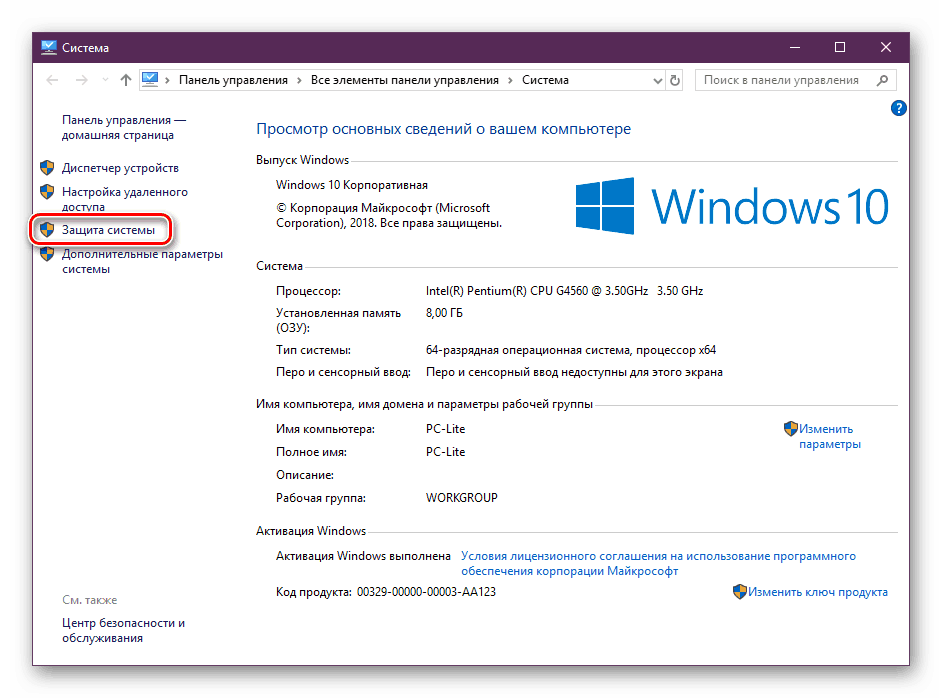
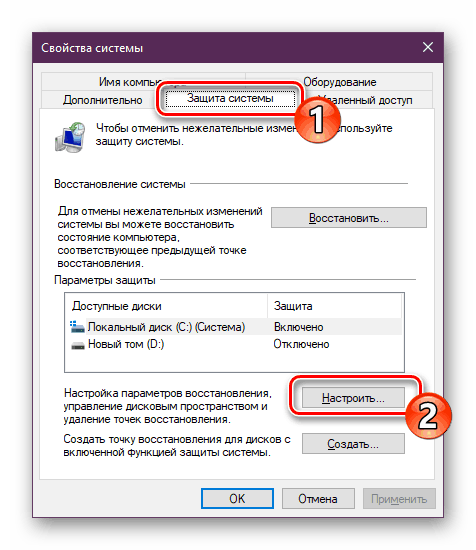
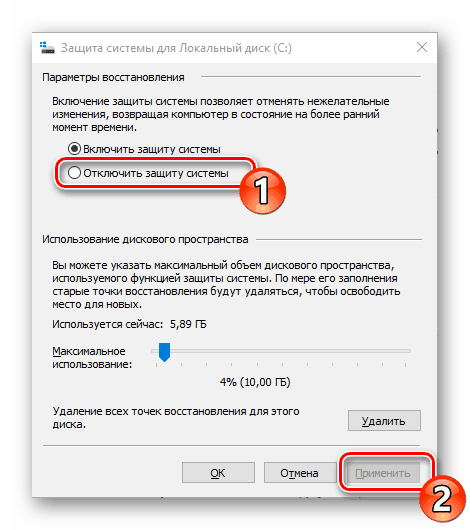
Čestitamo, uspešno ste onemogočili razveljavitev neželenih sprememb, zato ne boste več imeli težav pri odstranjevanju programa DirectX.
2. korak: Izbrišite ali obnovite datoteke DirectX
Danes bomo uporabili poseben program, imenovan DirectX Happy Uninstall. Ne samo, da lahko izbrišete glavne datoteke zadevne knjižnice, temveč jih tudi obnovi, kar lahko pomaga preprečiti ponovno namestitev. Delo v tej programski opremi je naslednje:
Prenesite DirectX Happy Uninstall
- Z zgornjo povezavo pojdite na glavno mesto DirectX Happy Uninstall. Prenesite program s klikom na ustrezen napis.
- Odprite arhiv in odprite izvršljivo datoteko, ki je tam, nato izvedite preprosto namestitev programske opreme in jo zaženite.
- V glavnem oknu boste videli informacije o DirectX in gumbih, ki sprožajo vdelana orodja.
- Premaknite se na zavihek »Backup « in ustvarite varnostno kopijo imenika, da jo obnovite v primeru neuspešne odstranitve.
- Orodje RollBack je v istem imenu, njegovo odpiranje pa vam omogoča, da popravite napake, ki so nastale z vgrajeno komponento. Zato najprej priporočamo izvajanje tega postopka. Če bi pomagala rešiti problem z delovanjem knjižnice, nadaljnje ukrepanje ni potrebno.
- Če težave ne morete odpraviti, jo izbrišite, toda pred tem skrbno preberite opozorila, ki so prikazana na odprtem zavihku.
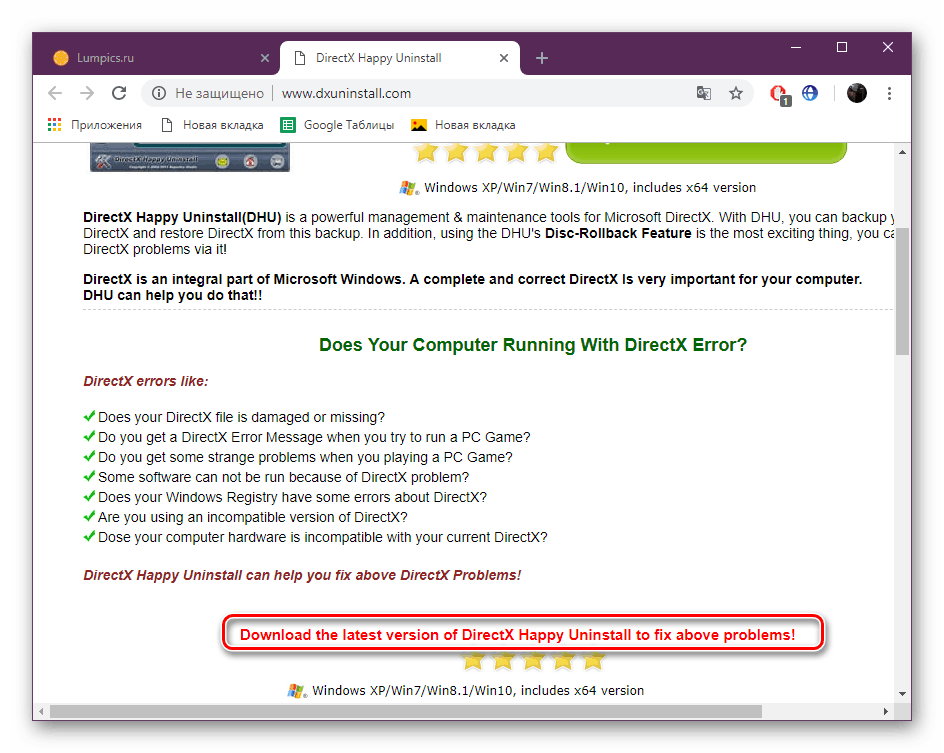
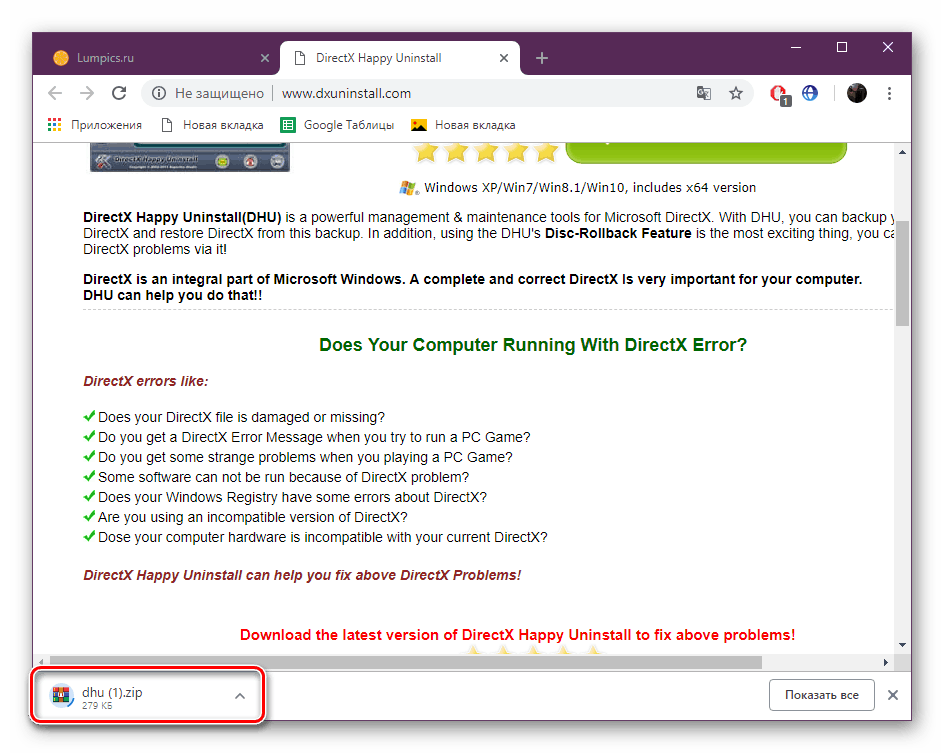
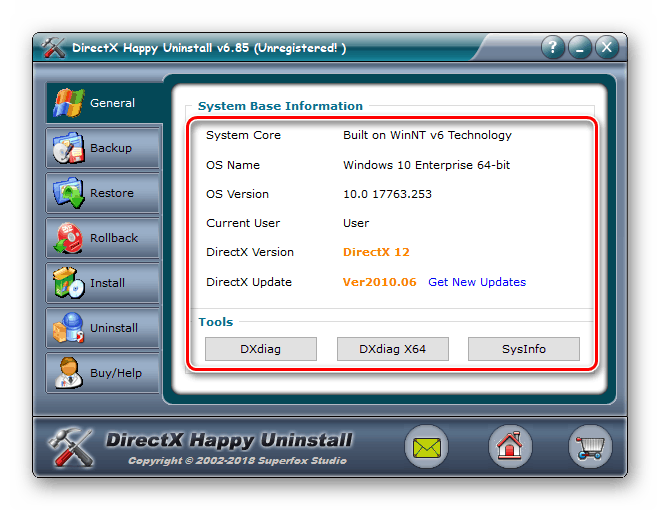
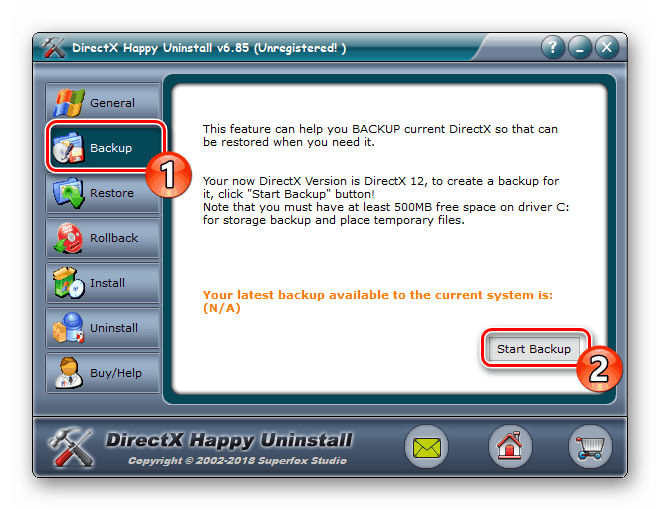
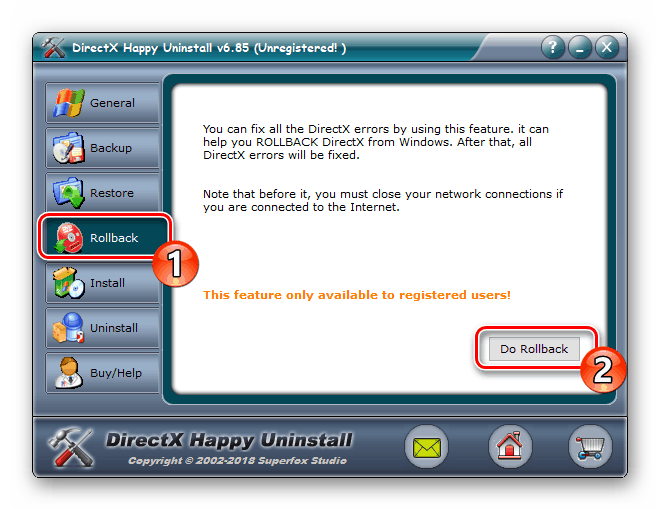
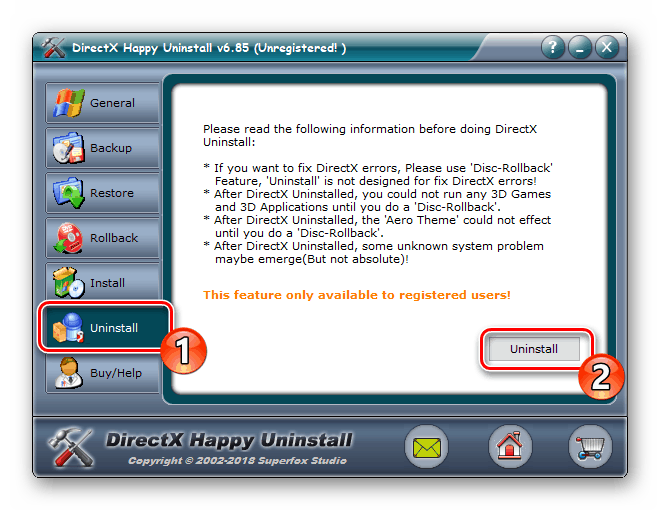
Opozarjamo, da DirectX Happy Uninstall ne izbriše vseh datotek, temveč le njihov glavni del. V računalniku še vedno obstajajo pomembni elementi, vendar ne škoduje izvedbi neodvisne namestitve manjkajočih podatkov.
3. korak: Namestite manjkajoče datoteke
Kot je navedeno zgoraj, je DirectX integrirana komponenta sistema Windows 10, zato je nova različica nameščena z vsemi ostalimi posodobitvami, samostojni namestitveni program pa ni na voljo. Vendar pa obstaja majhen pripomoček, imenovan "DirectX Web Executable Installer za končnega uporabnika" . Če jo odprete, bo samodejno pregledal operacijski sistem in dodal manjkajoče knjižnice. To lahko prenesete in odprete tako:
EndX DirectX Execable Library Installer
- Pojdite na stran za prenos namestitve, izberite ustrezen jezik in kliknite »Prenesi« .
- Zavrnite ali sprejmite priporočila dodatne programske opreme in nadaljujte s prenosom.
- Odprite preneseni namestitveni program.
- Sprejmite licenčno pogodbo in kliknite Naprej .
- Počakajte, da se inicializacija konča in nato dodate nove datoteke.
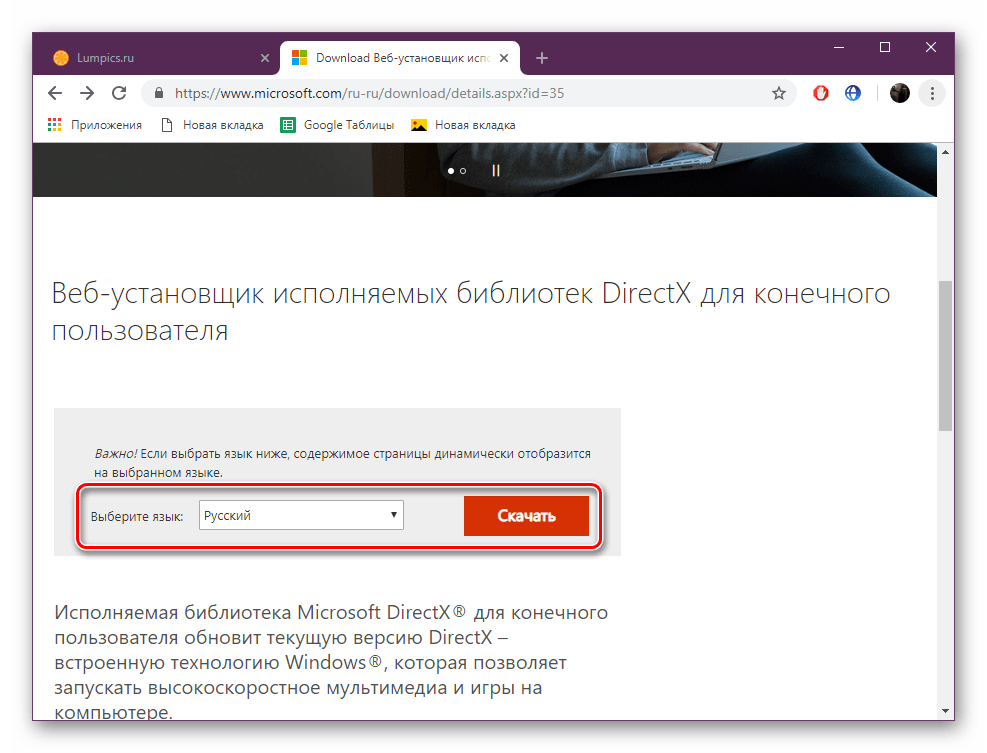
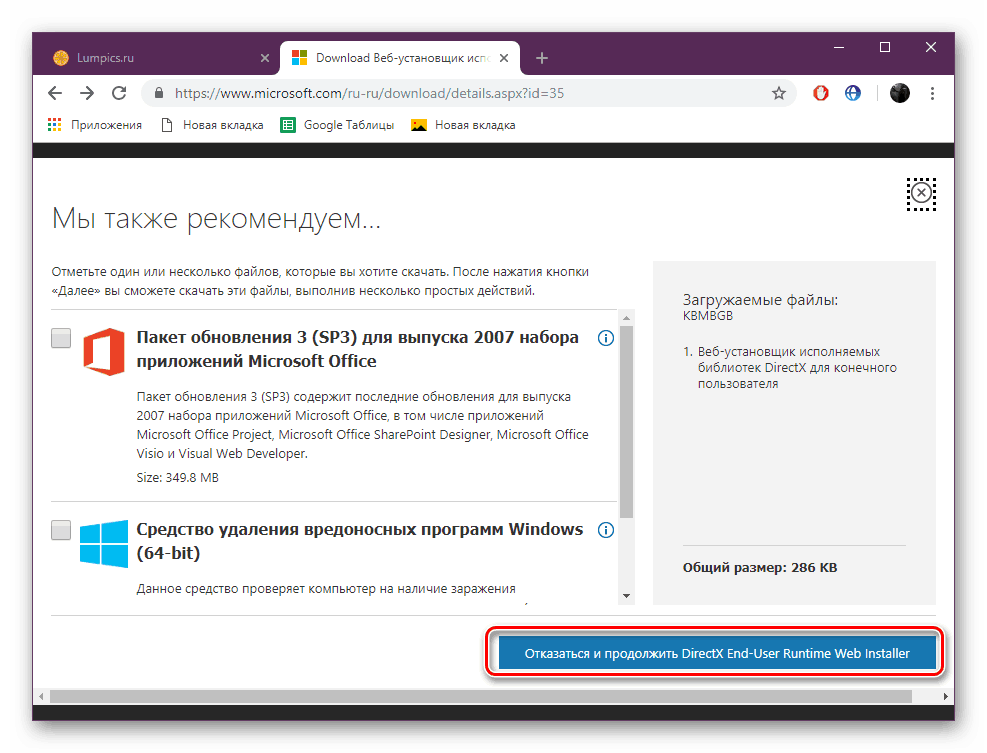
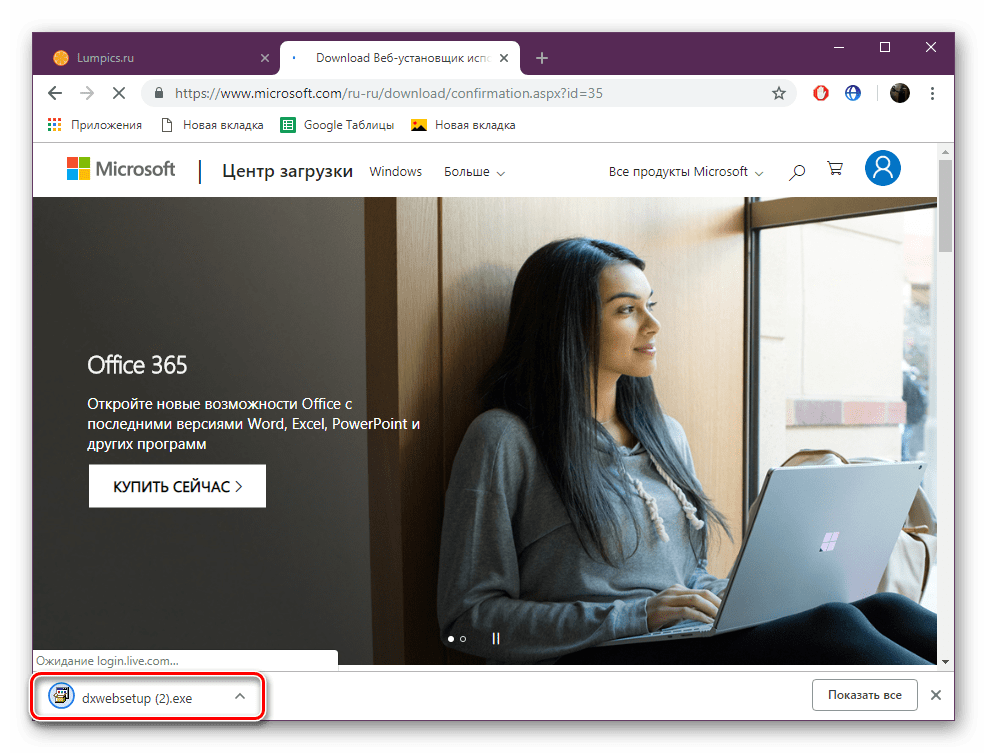
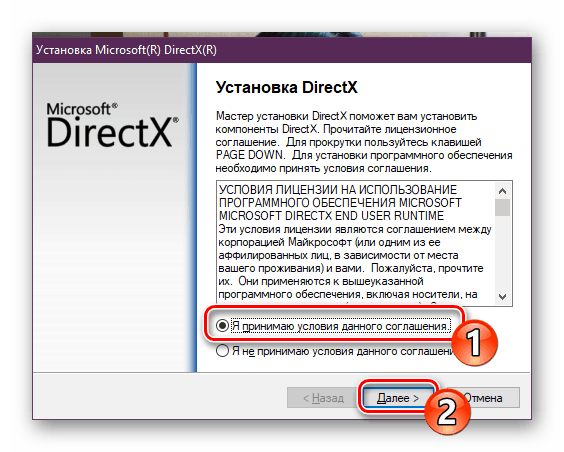
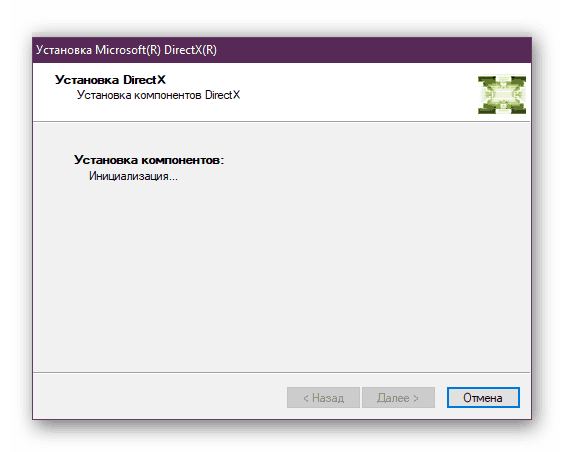
Na koncu postopka znova zaženite računalnik. Pri tem je treba popraviti vse napake pri delu zadevne komponente. Izvedite obnovitev prek uporabljene programske opreme, če je bil operacijski sistem prekinjen po odstranitvi datotek, bo vse vrnil v prvotno stanje. Po tem ponovno aktivirajte zaščito sistema, kot je opisano v 1. koraku.
Dodajanje in omogočanje knjižnic DirectX 9.0
Nekateri uporabniki poskušajo zagnati stare igre na Windows 10 in se soočajo s pomanjkanjem knjižnic, vključenih v DirectX 9, ker nove različice ne zagotavljajo prisotnosti nekaterih od njih. V tem primeru, če želite prilagoditi delo aplikacije, boste morali narediti majhno manipulacijo. Najprej pojdite na spodnjo povezavo, prenesite in namestite spletni namestitveni program, ki bo dodal manjkajoče datoteke.
DirectX 9.0c Runtime končnega uporabnika
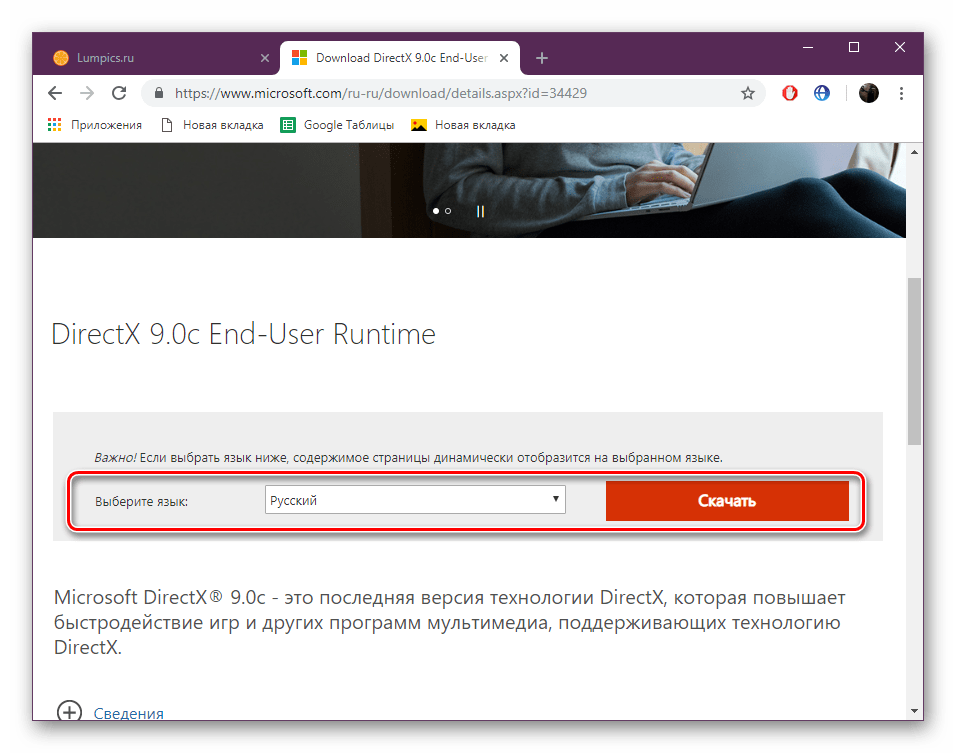
Zdaj morate omogočiti eno od komponent sistema Windows. To naredite tako:
- Pojdite na "Nadzorna plošča" skozi "Start" .
- Tam najdete razdelek »Programi in funkcije« .
- Kliknite povezavo »Omogoči ali onemogoči komponente sistema Windows«.
- Na seznamu poiščite imenik »Legacy Components« in ga označite z oznako »DirectPlay« .
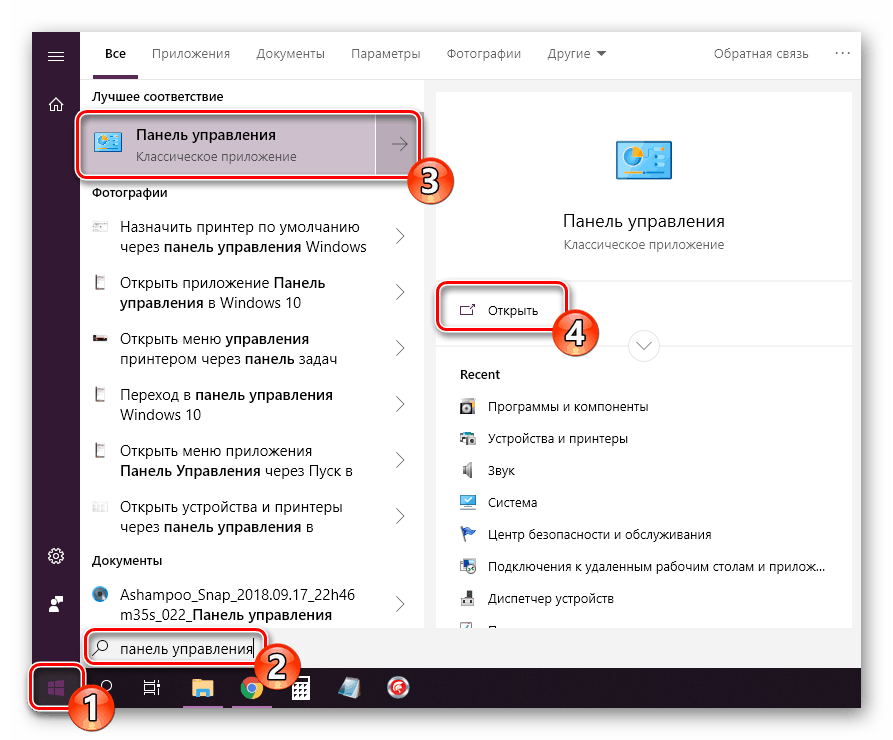
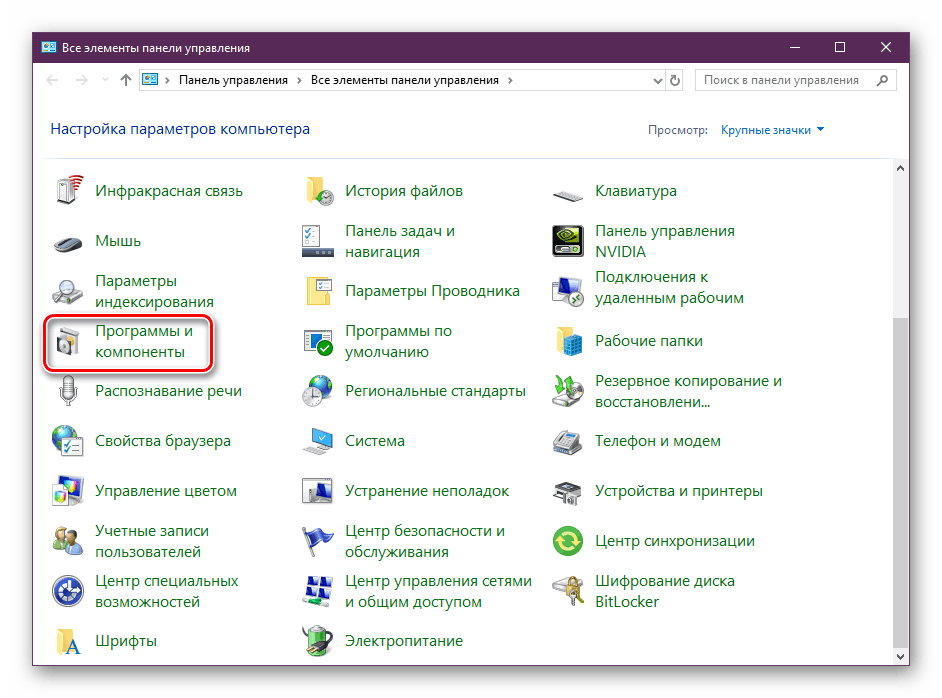
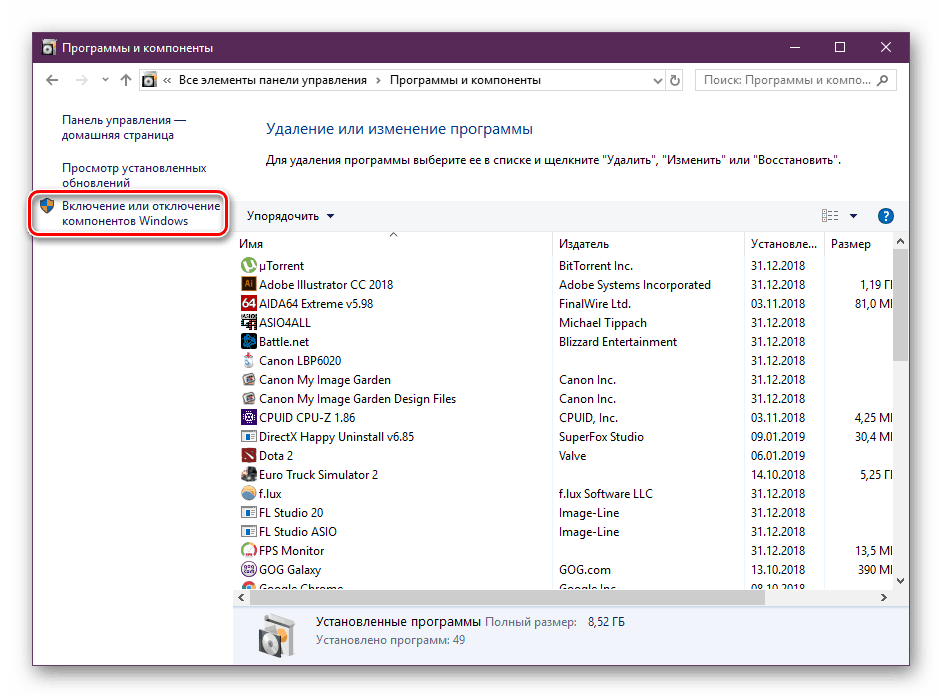
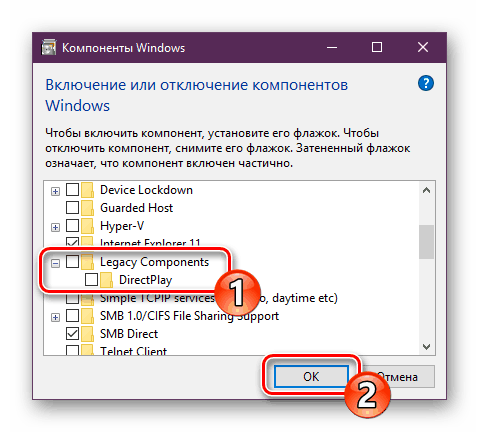
Zdaj lahko varno izvajate stare računalniške igre - za njih bodo vključene podpore za potrebne knjižnice.
Pri tem se naš članek konča. Danes smo poskušali zagotoviti najbolj podrobne in razumljive informacije o ponovni namestitvi programa DirectX na računalnikih z operacijskim sistemom Windows 10. Poleg tega smo analizirali rešitev problema z manjkajočimi datotekami. Upamo, da smo pomagali odpraviti nastale težave in nimate več vprašanj na to temo.
Glejte tudi: Konfiguriranje komponent DirectX v sistemu Windows